यहाँ दृश्य है: आप फ़ाइल एक्सप्लोरर में अपनी तस्वीरों के माध्यम से ब्राउज़ कर रहे हैं, जब आप अपने कुत्ते की एक मनमोहक तस्वीर देखते हैं जिसे आपको अभी फेसबुक पर अपलोड करना होगा।
यदि आप विंडोज 8 का उपयोग कर रहे हैं, तो आप चार्म्स बार खोल सकते हैं और शेयर आकर्षण पर क्लिक कर सकते हैं। लेकिन अगर आप विंडोज 10 का उपयोग कर रहे हैं, तो आप सीधे फ़ाइल एक्सप्लोरर से नए शेयर बटन के साथ साझा कर सकते हैं।
यहां विंडोज 10 में फाइलें (फोटो, दस्तावेज और वीडियो सहित) साझा करने का तरीका बताया गया है:
चरण 1: वह फ़ाइल ढूंढें जिसे आप साझा करना चाहते हैं
फ़ाइल एक्सप्लोरर खोलें और उस फ़ाइल या फ़ाइलों पर नेविगेट करें जिसे आप साझा करना चाहते हैं। आप किसी भी फ़ाइल प्रकार को साझा कर सकते हैं, हालाँकि आप किसी भी फ़ाइल प्रकार को किसी भी ऐप के साथ साझा नहीं कर सकते। (उदाहरण के लिए, आप DLL फ़ाइलों को फेसबुक पर साझा नहीं कर सकते - मैंने कोशिश की)। उस फ़ाइल को चुनें जिसे आप उस पर क्लिक करके साझा करना चाहते हैं।
चरण 2: शेयरिंग मेनू खोलें
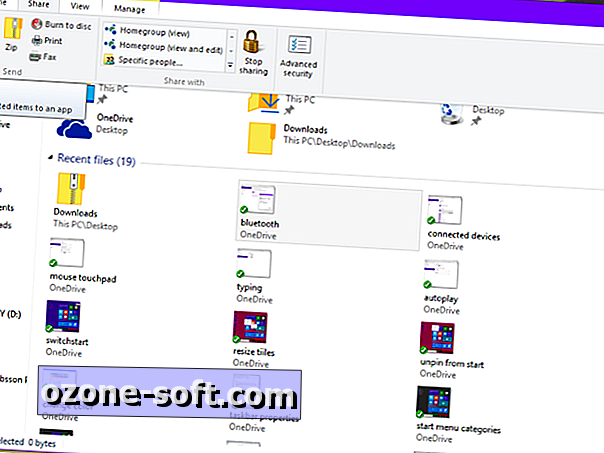
जबकि फ़ाइल एक्सप्लोरर में एक-क्लिक शेयर बटन है, यह वास्तव में शेयरिंग मेनू के अंदर छिपा हुआ है। साझाकरण मेनू खोलने के लिए शेयर पर क्लिक करें । आपने किस प्रकार की फ़ाइल चुनी है, इसके आधार पर, साझाकरण मेनू में विभिन्न विकल्प आपके लिए उपलब्ध होंगे। उदाहरण के लिए, यदि आपने कोई फ़ोल्डर चुना है, और फ़ाइल नहीं, तो शेयर बटन ग्रे हो जाएगा और ज़िप बटन उपलब्ध हो जाएगा। शेयरिंग मेनू से, आप ज़िप, बर्न, प्रिंट और फ़ैक्स फ़ाइलों के साथ-साथ नेटवर्क साझाकरण विकल्पों को भी संशोधित कर सकते हैं।
चरण 3: शेयर बटन पर क्लिक करें
शेयर बटन में विंडोज 8 शेयर आकर्षण के समान तीन-डॉट-सर्कल आइकन है। शेयर साइडबार को खोलने के लिए शेयर बटन पर क्लिक करें।
चरण 4: वह प्रोग्राम चुनें जिसे आप साझा करना चाहते हैं
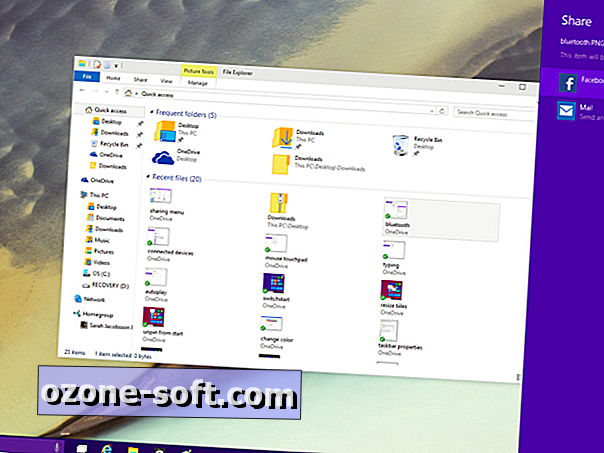
शेयर साइडबार में, आपको उन ऐप्स की एक सूची दिखाई देगी, जिनके साथ आप अपनी फ़ाइल साझा कर सकते हैं। फिर, उस फ़ाइल प्रकार के आधार पर जिसे आप साझा करने का प्रयास कर रहे हैं, कुछ ऐप्स दिखाई नहीं दे सकते हैं। यदि आप ज़िप किए गए फ़ोल्डर को साझा करने का प्रयास कर रहे हैं, तो फेसबुक और ट्विटर दिखाई नहीं देंगे, लेकिन मेल करेंगे।
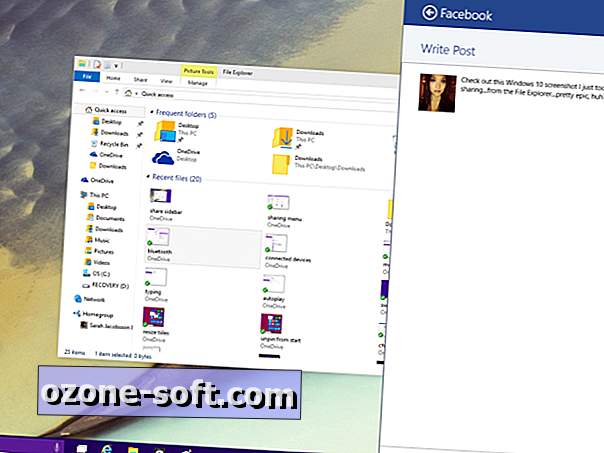
चरण 5: अपने साझाकरण विकल्पों को कॉन्फ़िगर करें
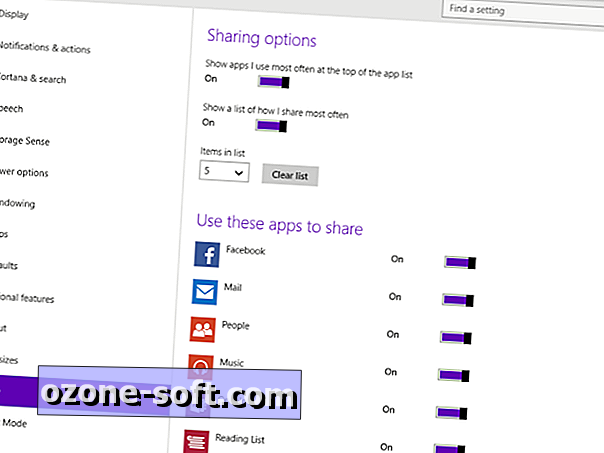
डिफ़ॉल्ट रूप से, शेयर साइडबार उन ऐप्स को दिखाता है जिन्हें आप अक्सर साझा करते हैं - इसे और अन्य साझाकरण विकल्पों को बदलने के लिए, सेटिंग्स मेनू पर जाएं, सिस्टम पर क्लिक करें और शेयर टैब खोलें। यहां आप बार-बार उपयोग की जाने वाली ऐप्स सूची को चालू और बंद कर सकते हैं, उस सूची में कितने आइटम दिखाई देते हैं, और कुछ ऐप्स के लिए साझा करना बंद कर दें।
फ़ाइल एक्सप्लोरर से सीधे साझा करना निश्चित रूप से आसान है, अन्य प्रकार के मीडिया (जैसे, लिंक) को साझा करने का एक तरीका नहीं लगता है जो फ़ाइल एक्सप्लोरर में दिखाई नहीं देते हैं। चूँकि अब कोई चार्म्स बार नहीं है, आप जब भी फेसबुक पर साझा करना चाहते हैं, आप जब भी किसी वेबसाइट पर आते हैं, तो आप शेयर आकर्षण को टैप नहीं कर सकते। उम्मीद है कि माइक्रोसॉफ्ट विंडोज 10 के अंतिम संस्करण से पहले इसके समाधान के साथ आएगा।













अपनी टिप्पणी छोड़ दो